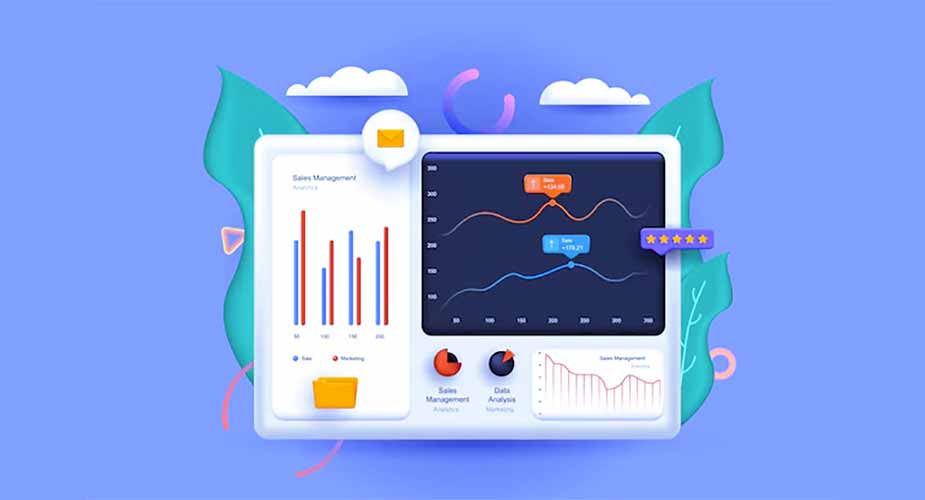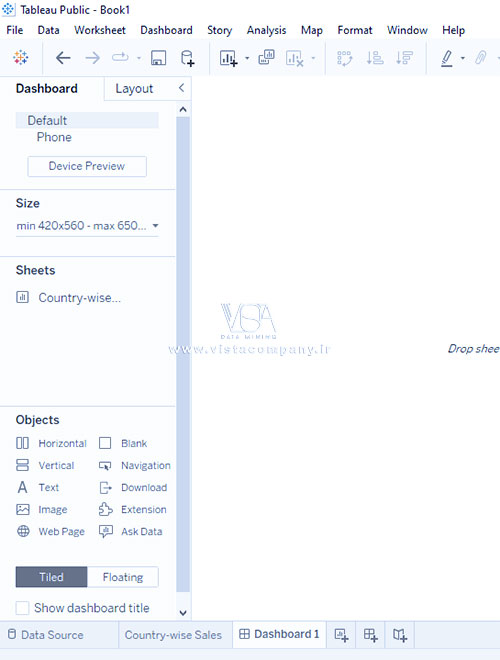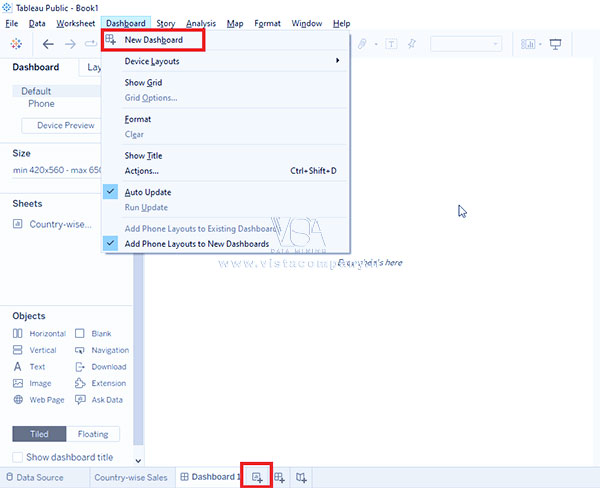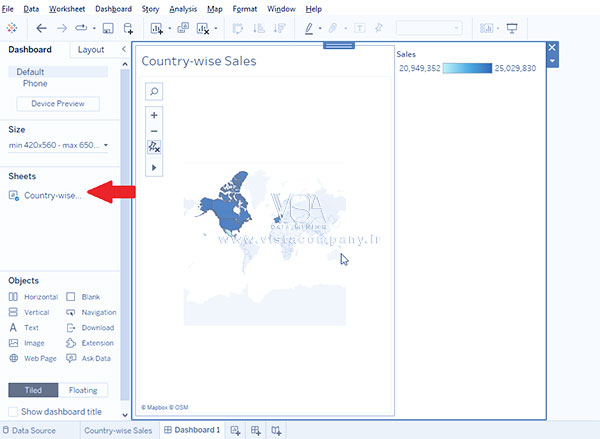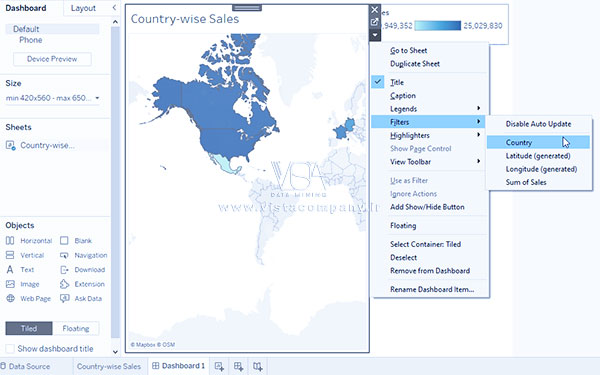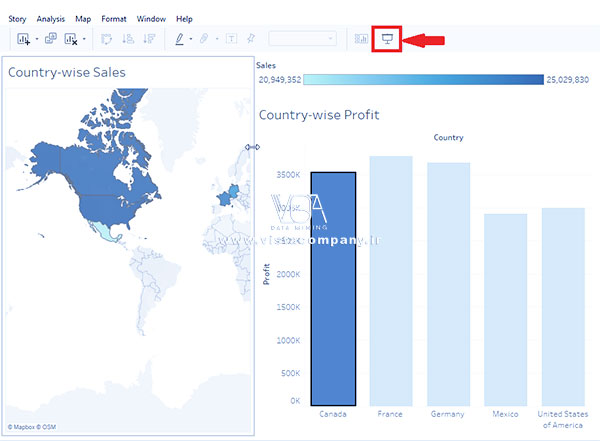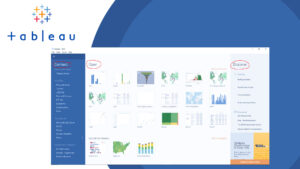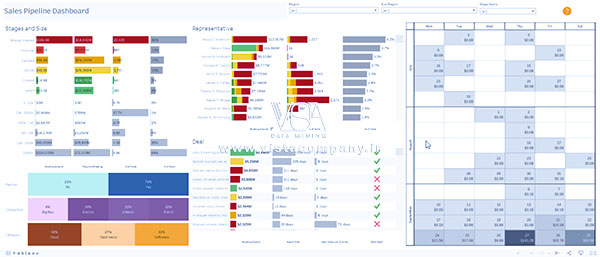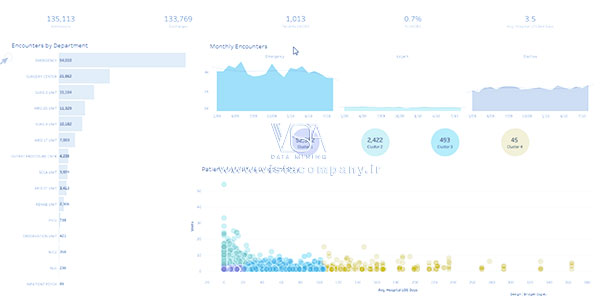داشبورد تبلو Tableau برای تجسم موثر داده ها
یکی از مهمترین جنبه های تجزیه و تحلیل داده ها، تجسم داده ها است. انتقال اطلاعات به روشی که هم قابل درک و هم برای چشم خوشایند باشد، همیشه حیاتی بوده است. یکی از مهارت هایی که دانشمندان داده باید برای ارتباط موثرتر با کاربران نهایی کسب کنند، تجسم داده است. Tableau اولین اصطلاحی است که وقتی به تجسم داده فکر می کنید به ذهنتان خطور می کند.
برای خرید لایسنس تبلو کلیک کنید
فهرست مطالب
ToggleTableau Dashboard چیست؟
داشبورد نمایش متمرکز بسیاری از صفحات گسترده و داده های مرتبط در یک مکان است. برای مقایسه و ردیابی انواع داده ها به طور همزمان استفاده می شود. بسیاری از نماهای داده همه به طور همزمان ارائه می شوند. داشبوردها برگه هایی در پایین صفحه گسترده هستند که اغلب با جدیدترین داده ها از منبع داده به روز می شوند.
میتوانید نماها را از هر کاربرگ در کتاب کار به دشبورد و همچنین انواع مختلفی از اشیاء پشتیبانی از جمله مناطق متنی، صفحات وب و عکسها اضافه کنید. هر نمایه ای که به داشبورد اضافه می کنید به کاربرگ متعلق به آن مرتبط است. در نتیجه، اگر کاربرگ را تغییر دهید، داشبورد به روز می شود و اگر نمای dashboard را تغییر دهید، کاربرگ به روز می شود.
در بازار امروز، Tableau یک راه حل متداول برای هوش تجاری است. جذابیت آن ناشی از ظرفیت آن برای رسیدگی به حجم زیادی از داده ها است، در حالی که هنوز هم برای استقرار، درک و استفاده بسیار آسان است. Tableau دادههای خام را میگیرد و آنها را به یک شاهکار بصری تبدیل میکند که به سازمانها در انتخابهای مبتنی بر داده کمک میکند. دشبوردهای Tableau یک رابط کاربری آسان با جادوگران خود توضیحی ارائه می دهند که ساخت تصاویر را برای کاربران غیر فنی ساده می کند. برای انجام تجزیه و تحلیل، فقط ابعاد و نمودارهای تبلو را در فضای طراحی بکشید و رها کنید.
داشبوردهای تبلو مجموعه ای از نماها یا تجسم های متمایز هستند که هر کدام نوع متفاوتی از داده ها را نمایش می دهند. تصویری جامع از تمام داده ها در یک صفحه نمایش به مشتریان ارائه می دهد. این کار به سادگی کشیدن نماها از بخش برگه ها به ناحیه تجسم برای ایجاد دشبورد است.
ایجاد یا ساخت داشبورد بیش از استفاده از ابزارهای تجسم Tableau را شامل می شود. dashboard باید مرتبط ترین حقایق را ارائه دهد که به کاربر اجازه می دهد اطلاعات را به سرعت مصرف کند. Tableau دارای تعدادی ویژگی تعاملی است، مانند نکات ابزار و فیلترها، که ممکن است بدون درهم ریختن فضای قابل مشاهده مورد استفاده قرار گیرد و در نتیجه تجربه داشبورد دلپذیری را به همراه دارد.
چگونه یک داشبورد تبلو ایجاد کنیم؟
قبل از شروع، بیایید درک سریعی از گزینه های مختلف موجود در navigation در Tableau داشته باشیم:
داشبورد / چیدمان
بهطور پیشفرض، روی تب Tableau Dashboard کار میکنید، که به شما امکان میدهد تقریباً تمام جنبههای داشبورد را شخصیسازی کنید. برگه layout به شما امکان می دهد نسبت ها و موقعیت تک تک اجزای داشبورد را تغییر دهید. تمام اندازه ها در تب Layout بر حسب پیکسل هستند.
پیش نمایش (Device Preview)
گزینه Device Preview به شما امکان می دهد ببینید که dashboard چگونه در دستگاه های مختلف ظاهر می شود و حتی می توانید نسخه های جایگزین داشبورد را ذخیره کنید تا بسته به دستگاه متفاوت ظاهر شود.
اندازه
در اینجا می توانید ارتفاع و عرض داشبورد را بر حسب پیکسل تنظیم کنید. شما می توانید از بین انواع اندازه های استاندارد انتخاب کنید یا یک اندازه سفارشی را مشخص کنید. اگر خودکار را انتخاب کنید، dashboard به طور خودکار اجزای مختلف را تغییر میدهد تا تمام فضای موجود روی صفحه نمایش نمایش داده شده را در خود جای دهد. در ظاهر، به نظر می رسد این انتخاب مطابقت خوبی باشد، اما به خاطر داشته باشید که واقعاً “پاسخگو” نیست و صفحه نمایش می تواند ناسازگار باشد.
برگه ها (Sheets)
در اینجا لیستی از کاربرگهای جداگانه را در کتاب کار خود پیدا خواهید کرد که میتوانید آنها را در dashboard آپلود کنید. نمونه نشان داده شده در بالا با استفاده از سه صفحه از کتاب کار ایجاد شده است: Map، Trends و Bar Chart. این ایده خوبی است که به کاربرگها نامهای معنیداری بدهید تا کشف آنها ساده باشد، اما میتوانید با نگه داشتن ماوس روی نام در منوی سمت چپ، پیشنمایش تصویر کوچک را نیز ببینید.
Objects
- Horizontal : یک ظرف طرح افقی اضافه می کند که موارد دیگر را می توان به آن اضافه کرد.
- Vertical: یک ظرف طرح بندی عمودی اضافه می کند که موارد دیگر را می توان به آن اضافه کرد.
- Text : این دستور یک پردازشگر کلمه کوچک را راه اندازی می کند که در آن می توانید هر متنی را که انتخاب می کنید تایپ و قالب بندی کنید.
- Image: تصویری را از رایانه شما به داشبورد اضافه می کند.
- Web Page: پیوند صفحه وب را به داشبورد اضافه می کند (برای نمایش صفحه وب به اتصال اینترنت نیاز دارد).
- Blank: داشبورد را با فضای خالی پر می کند، که ممکن است زمانی مفید باشد که موارد dashboard در طرح کاشی کاری شده خیلی به هم نزدیک باشند.
Tiled
هنگامی که عناصر dashboard کاشی کاری می شوند، کل فضای موجود هر کاشی را اشغال می کنند. در حالی که اشیاء داشبورد شناور (floating) هستند، می توانید اندازه و محل دقیق آنها را سفارشی کنید. هر یک از این طرحبندیها مزایا و معایب خاص خود را دارند و طرحی که انتخاب میکنید بیشتر تحت تأثیر مورد استفاده خاص شما قرار میگیرد. اکثر کاربران Tableau از پوسته پوسته شدن خودکار که با یک طرح کاشی شده همراه است، لذت می برند. ما پیش بینی پذیری و دقتی را که با عناصر شناور همراه است ترجیح می دهیم.
مراحل ایجاد داشبورد
در اینجا ما فرآیند گام به گام ایجاد یک dashboard در Tableau را مورد بحث قرار خواهیم داد
1. داشبورد جدید
روی گزینه Dashboard در نوار منو کلیک کنید
یک dashboard جدید انتخاب کنید
نام داشبورد را بر اساس نیاز تغییر دهید
2. Sheets را به داشبورد اضافه کنید
از پانل سمت چپ، برگهها را روی dashboard بکشید
برگه را انتخاب کنید و داده های خود را اضافه کنید تا بصری سازی شروع شود
3. برگه دیگری را به داشبورد خود اضافه کنید
برگه دوم را به dashboard خود بکشید
می توانید با دکمه swap ورق را بین برگه ها تعویض کنید
می توانید طبق نیاز خود چندین ورق اضافه کنید
4. سفارشی سازی با اضافات تعاملی
میتوانید فیلترها، برشکنها، نمودارها، شکلها، نمودارهای دایرهای و گزینههای مختلف را برای سفارشی کردن داشبورد خود اضافه کنید.
میتوانید برای ارائه اطلاعات بیشتر در مورد سفارشیسازی و هدر، متنهایی اضافه کنید.
پیوندها و تصاویر صفحه وب نیز می توانند از اطلاعات بیشتر در داشبورد شما اضافه شوند
داشبورد خود را مشاهده کنید
پس از انجام سفارشی سازی داشبورد خود، می توانید با فشار دادن F7 به عنوان میانبر آن را به صورت تمام صفحه مشاهده کنید یا می توانید آن را در حالت ارائه مشاهده کنید. در اینجا می توانید ببینید که dashboard خود در نهایت برای بینندگان چگونه به نظر می رسد.
نحوه کار داشبوردهای Tableau
داشبوردها رابط های کاربری گرافیکی هستند که نمای تلفیقی از اطلاعات و داده های مهم از منابع مختلف را ارائه می دهند. آنها برای نمایش بصری مجموعه داده های پیچیده به شیوه ای ساده و قابل درک طراحی شده اند. داشبوردها معمولاً در هوش تجاری، تجزیه و تحلیل دادهها و سیستمهای نظارت برای ردیابی شاخصهای عملکرد کلیدی (KPI)، معیارها و روندها استفاده میشوند.
مکانیسم اساسی داشبوردها شامل عناصر کلیدی زیر است:
- منابع داده – Data Sources: داشبوردها دادهها را از منابع متعددی مانند پایگاههای داده، صفحات گسترده، APIها و جریانهای داده در زمان واقعی جمعآوری میکنند. این منابع داده های خام مورد نیاز برای پر کردن داشبورد را فراهم می کنند.
- استخراج و تبدیل داده ها – Data Extraction and Transformatio: سیستم داشبورد داده ها را از منابع مختلف استخراج می کند و تغییرات لازم را برای اطمینان از سازگاری و سازگاری آن اعمال می کند. این ممکن است شامل تمیز کردن، جمع آوری یا خلاصه کردن داده ها باشد تا برای تجسم مناسب تر شود.
- تجسم داده ها – Data Visualization: هنگامی که داده ها استخراج و تبدیل شدند، در قالب تصویری ارائه می شوند. داشبوردها از نمودارها، نمودارها، جداول، نقشه ها و سایر عناصر بصری برای نمایش داده ها استفاده می کنند. تجسم ها به کاربران کمک می کند تا به سرعت بینش ها و روندهای کلیدی پنهان در داده ها را درک کنند.
- تعامل – Interactivity: داشبوردها اغلب به کاربران اجازه می دهند با تجسم ها تعامل داشته باشند. کاربران می توانند محدوده داده های خاصی را انتخاب کنند، فیلترها را اعمال کنند، جزئیات را بررسی کنند، یا پارامترها را برای کاوش بیشتر داده ها تغییر دهند. این تعامل کاربران را قادر می سازد تا بینش عمیق تری به دست آورند و به سؤالات خاص پاسخ دهند.
داشبورد Tableau
برای مشاهده ویدیوی آموزشی Page in Tableau در یوتیوب لینک زیر را کلیک کنید ⇓
⇐ ⇐ Page in Tableau
- بهروزرسانیهای بیدرنگ – Real-Time Updates: بسته به نیاز، داشبوردها میتوانند بهروزرسانیهای بیدرنگ یا تقریباً بیدرنگ ارائه دهند. آنها می توانند به طور خودکار داده ها را در فواصل زمانی منظم بازخوانی کنند یا به طور مداوم داده های زنده را پخش کنند و اطمینان حاصل کنند که کاربران به به روزترین اطلاعات دسترسی دارند.
- سفارشی سازی و شخصی سازی – Customization and Personalization: داشبوردها برای رفع نیازهای خاص قابل تنظیم هستند. کاربران میتوانند تجسمهایی را که ترجیح میدهند انتخاب کنند، طرحبندی را مجدداً تنظیم کنند و تنظیمات را بر اساس نیازهای خود پیکربندی کنند. گزینههای شخصیسازی به کاربران این امکان را میدهد که dashboard را مطابق با اولویتهای فردی خود تنظیم کنند و بر معیارهایی تمرکز کنند که برایشان مهمتر است.
- دسترسی و اشتراک گذاری – Accessibility and Sharing: داشبوردها معمولاً مبتنی بر وب هستند یا از طریق نرم افزارهای تخصصی قابل دسترسی هستند. این به کاربران امکان می دهد از دستگاه ها و مکان های مختلف به داشبوردها دسترسی داشته باشند و آن ها را مشاهده کنند. داشبوردها همچنین می توانند با سایرین به اشتراک گذاشته شوند، یا با صادر کردن آنها به عنوان گزارش های ثابت یا با دادن دسترسی به کاربران یا گروه های خاص.
به طور کلی، داشبوردها تجزیه و تحلیل پیچیده دادهها را ساده میکنند و کاربران را قادر میسازند تا اطلاعات مهم را به طور مؤثر نظارت، درک کنند و بر اساس آنها عمل کنند. آنها با ارائه یک نمای متمرکز از معیارهای کلیدی، تصمیم گیری مبتنی بر داده را تسهیل می کنند و عملکرد سازمانی را افزایش می دهند.
نمونه dashboard تبلو
داشبورد Pipeline فروش از این داشبورد برای درک سلامت و وضعیت Pipeline خود استفاده کنید. توانایی برش دادهها و مشاهده Pipeline بر اساس مراحل فرصت، KPI، سطل اندازه، جدول زمانی و نماینده فروش، به این معنی است که میتوانید در صورت لزوم فرصتهایی را که نیاز به چرخش سریع دارند، شناسایی کنید. دیدن یک تصویر کامل و دقیق از وضعیت Pipeline فروش خود به این معنی است که شما ارزیابی می کنید که سرنخ های شما از کجا می آیند و برای کمک به تیم ها برای رسیدن به سهمیه زودهنگام اقدام می کنید.
داشبورد مراقبتهای بهداشتی در این تجسم (یعنی) توسط بریجت کوگلی، میتوانید به جمعیتشناسی و روندهای بیماران بر اساس بخش نگاه کنید. این تجسم از ابزار خوشهبندی Tableau برای جمعآوری بینش از دادههای بیمارستانی استفاده میکند و بیماران معمولی کوتاه مدت در مقابل بیماران طولانی مدت را برجسته میکند.
این وبلاگ باید به شما ایده خوبی در مورد “Tableau Dashboard چیست؟” می داد. آیا هنوز می خواهید بیشتر یاد بگیرید؟ نگران نباشید، آموزش Tableau به شما در درک بهتر ابزار کمک می کند. برای این منظور، ما ویدیوهایی در YouTube داریم که میتوانید برای درک عملی بهتر از Tableau از آنها دیدن کنید. اگر علاقه مند به آموزش Tableau هستید، روی لینک زیر کلیک کنید تا در مورد آموزش Tableau VISTA بیشتر بدانید. همچنین میتوانید با عضویت در کانال YouTube ما، مطالب رایگان بیشتری دریافت کنید.
به دنبال این هستید که داده های خود را از طریق تجزیه و تحلیل بصری به نمایش بذارید ؟ با ما در داده کاوی ویستا ارتباط برقرار کنید.
با یکی از کارشناسان داده ما تماس بگیرید و صحبت کنید، و ما به هر سوالی که ممکن است داشته باشید پاسخ خواهیم داد.
دوره آموزشی هوش تجاری با Tableau »کلیک کنید« یک برنامه جامع است که بر توسعه مهارت در تجزیه و تحلیل دادهها، تجسم و گزارش سازی و گزارش دهی و دشبوردسازی با استفاده از ابزار Tableau تمرکز دارد.
سپاسگذاریم از وقتی که برای خواندن این مقاله گذاشتید
.
برای خرید لایسنس تبلو Tableau کلیک کنید
برای مشاهده ویدیوهای آموزشی داده کاوی و هوش تجاری ما را در شبکه های اجتماعی دنبال کنید
Youtube Chanel :VISTA Data Mining
Aparat Chanel: VISTA Data Mining
Instagram Chanel: VISTA Data Mining
Telegram Chanel: VISTA Data Mining
Linkedin Chanel: VISTA Company